
最新Win11正式版下载
全自动无人值守安装
常用软件人性化选择
最全驱动安装方案

免激活Win10纯净版下载
全自动无人值守安装
常用软件人性化选择
最全驱动安装方案
时间:2021-06-07 来源:下载之家 访问:次
nvidia控制面板怎么设置玩游戏更好?TortoiseGit是一个专业实用的git版本控制系统的开放源客户端。我们在使用游戏本或者是台式机玩游戏的时候,想要提升一下显示效果,可以去nvidia控制面板中进行相关的设置。那么nvidia控制面板怎么设置玩游戏最好呢?其实还是要根据个人的习惯和硬件设备的情况来进行相关的调整。适合自己的才是最好的!下面下载之家官网小编就给大家分享一下nvidia控制面板的设置方法,一起来看看吧。

一、在桌面上点击“属性”后,选择进入“NVIDIA控制面板”
(有些为桌面鼠标右键,弹出的右键菜单内就有NVIDIA控制面板选项)
二、选中“管理3D设置”,然后看到框内如下情形:
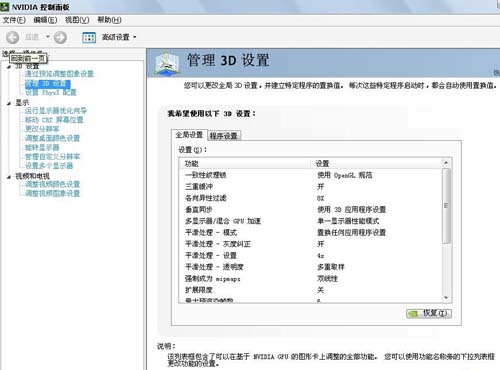
三、nvidia控制面板管理3D设置
1、“一致性纹理锁”,该选项就选“使用硬件”;
2、“三重缓冲”,该选项在开启垂直同步后有效,一般建议“关”;
3、“各向异性过滤”,该选项对于游戏画质有明显提高,按照自己显卡等级选择倍数;
建议低端显卡选4x,中端显卡选8x,高端显卡选16x;
4、“垂直同步”,该选项可以消除图像“横移”,但是对硬件要求很高,一般建议“强行关闭”;
5、“多显示器/混合GPU加速”,该选项只有在使用多个显示设备时有效,一般保持默认“多显示器性能模式”即可;
6、“平滑处理-模式”,该选项是选择是否要在驱动中强行控制游戏反锯齿,若游戏本身有AA选项,则可选择“应用程序控制的”;若希望在驱动中强行设置,则应选“替换任何应用程序设置”;
7、“平滑处理-灰度纠正”,该选项开启后可以让AA效果更佳,性能下降很少,一般建议“开”;
8、“平滑处理-设置”,该选项只有当选择了“替换任何应用程序设置”才能调节,2x、4x、8xQ、16xQ为MS取样;
8x、16x为CS取样;其中MS取样性能下降比较大,CS取样在效果和性能上取得平衡点;此选项自己按照显卡性能选择;

9、“平滑处理-透明度”,该选项就是设置透明反锯齿模式,透明反锯齿模式可以实现非边缘AA;
效果更佳;多重取样性能较高、画质稍弱,超级取样性能较低、画质较好,请根据对游戏画面要求选择;
10、“强制成为mipmaps”,该选项就选“无”;
11、“扩展限制”,该选项就选“关”;
12、“纹理过滤-各向异性采样优化”,该选项确定是否使用优化算法进行各向异性过滤;
选择“开”可以提高一点点性能、损失一点点画质,选择“关”则可以保证最高画质;
13、“纹理过滤-负LOD偏移”,该选项就选“锁定”;
14、“纹理过滤-质量”,该选项可一步式控制其它“纹理过滤”选项,追求画质一般推荐“高质量”;
15、“纹理过滤-三线性过滤”,该选项效果类似于“各向异性过滤优化”,可按照自己对画面要求进行选择。

nvidia控制面板调整效果:
显卡参数未调整

调整后

通过接触网和机车线条来看确实平滑了不少。
设置完成后(如图) 性能大幅提升。
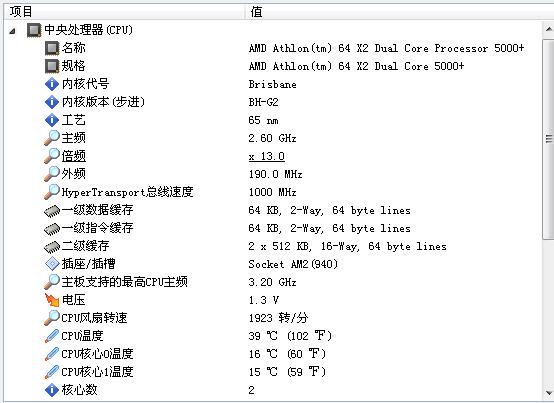
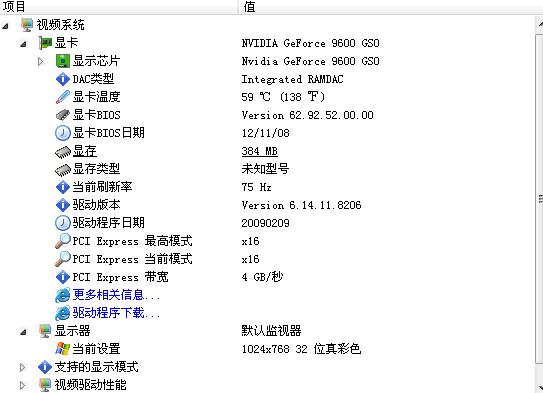
关于nvidia控制面板怎么设置玩游戏更好的具体操作方法就给大家介绍完了,有需要的小伙伴可以参照上面的方法来设置,了解更多教程请关注下载之家官网哦……
相关文章
驱动人生NVIDIA安装失败的解决方法
2021-11-25nvidia控制面板怎么设置玩游戏更好?
2021-06-07nvidia控制面板打不开的解决方法
2021-06-07Intel、NVIDIA和AMD发布适用于Win10的驱动更新
2020-12-04Win10 Nvidia控制面板打开方法
2020-10-10Nvidia控制面板只有一个3d设置解决办法
2020-08-12Win10总控制面板里没有NVIDIA控制面板
2020-07-24《死亡搁浅》PC版将支持NVIDIA最新的DLSS2.0技术
2020-06-30win10系统删除托盘区和右键菜单Nvidia选项的方法
2020-05-28微软 Win10 2004 获新版 Intel/Nvidia 显卡驱动程序
2020-05-28